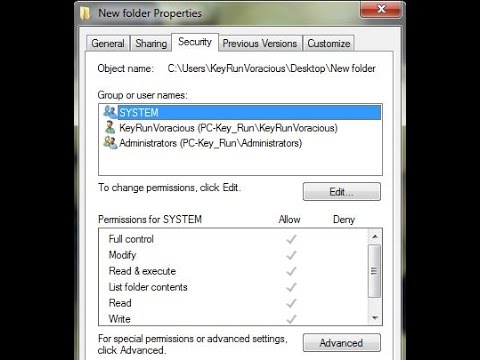वायरस एक चालाक और निपुण डिजिटल जीव है जिसे आपके सिस्टम को अधिकतम नुकसान पहुंचाने के लिए खुद को अच्छी तरह से छिपाने के लिए प्रशिक्षित किया गया है। किसी वायरस को छिपाने के सबसे सामान्य तरीकों में से एक फ़ोल्डर के गुणों को बदलना है। उसके बाद, आप इन गुणों को तब तक समायोजित नहीं कर सकते जब तक आप समस्याओं को ठीक नहीं करते। उनसे कैसे निपटा जाए यह कोई रहस्य नहीं है। नीचे विशिष्ट उपाय दिए जाएंगे।
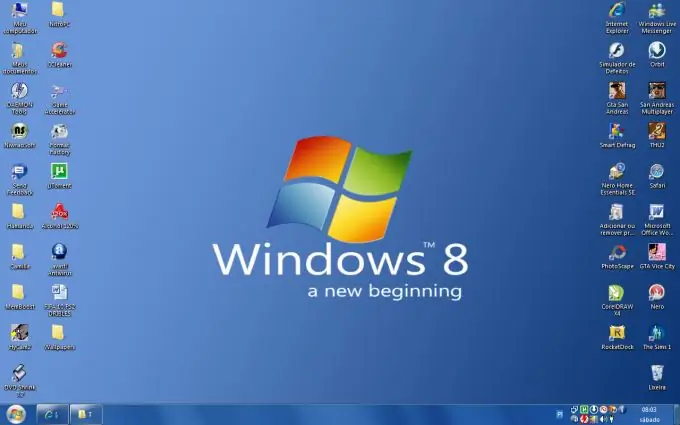
निर्देश
चरण 1
"प्रारंभ" बटन के मेनू को कॉल करें। फिर "रन" पर क्लिक करें। फ़ोल्डर गुणों को पुनर्स्थापित करने के लिए आपको इसकी आवश्यकता होगी। कमांड प्रॉम्प्ट संवाद बॉक्स में, gpedit.msc दर्ज करें। यह कमांड "ग्रुप पॉलिसी" टूल लॉन्च करेगा। उपयोगकर्ता कॉन्फ़िगरेशन मेनू में प्रवेश करने के लिए "+" बटन दबाएं।
चरण 2
उसके बाद, "प्रशासनिक टेम्पलेट्स" मेनू पर जाएं। फिर विंडोज कंपोनेंट्स चुनें और फाइल एक्सप्लोरर मेन्यू खोलें। आपको "सेवा मेनू से फ़ोल्डर विकल्प हटाएं" मान खोजने की आवश्यकता है। इसे फ़ाइल एक्सप्लोरर में सेवा विंडो के दाएँ फलक में खोजें। यह "ग्रुप पॉलिसी" विंडो में होना चाहिए।
चरण 3
"विकल्प" चुनें - "गुण" विंडो में स्थित टैब, और फिर "कॉन्फ़िगर नहीं" के बगल में स्थित चेक बॉक्स का चयन करें। इस आदेश के निष्पादन की पुष्टि करने के लिए, OK बटन पर क्लिक करें। यह ऑपरेशन फ़ोल्डर के गुणों को उनकी मूल स्थिति में लौटा देगा। यह आपको इस निर्देशिका में छिपी हुई फाइलों को खोजने, दुर्भावनापूर्ण गतिविधि के लिए उनकी जांच करने आदि में सक्षम करेगा। कुछ एप्लिकेशन स्वतंत्र रूप से फाइलें बना सकते हैं और उन्हें एक फ़ोल्डर में छिपा सकते हैं, जो अगर ये फाइलें सक्रिय हैं, तो सिस्टम मेमोरी को नकारात्मक रूप से प्रभावित करता है। दूसरे शब्दों में, कंप्यूटर धीमा और जमने लगता है।
चरण 4
फ़ोल्डर गुणों को फिर से बनाने के लिए एक वैकल्पिक विधि का उपयोग करें। रजिस्ट्री संपादक खोलें। उपरोक्त पैराग्राफ में इस ऑपरेशन का आंशिक रूप से वर्णन किया जा चुका है। "प्रारंभ" बटन मेनू पर जाएं, "रन" कमांड चलाएं, संवाद बॉक्स में, regedit शब्द दर्ज करें। आपके सामने सिस्टम रजिस्ट्री एडिटर दिखाई देगा। कुंजी ढूंढें: HKEY_CURRENT उपयोगकर्ता / सॉफ़्टवेयर / Microsoft / Windows / Currentversion / नीतियां / एक्सप्लोरर। इसके बाद, नो फोल्डर विकल्प कुंजी खोजें। दी गई कुंजी को हटा दें। सिस्टम रजिस्ट्री को बंद करें और अपने कंप्यूटर को पुनरारंभ करें।